การใช้คุณสมบัติ HomeCare QOS ในเราเตอร์ TP-Link
เราได้สร้างคำแนะนำที่จะช่วยคุณในการตั้งค่าและกำหนดค่าคุณสมบัติ QOS ใน HomeCare ที่เปิดใช้งานเราเตอร์ TP-Link
ขั้นตอนที่ 1: เปิดตัวเว็บเบราว์เซอร์ (ตัวอย่าง: Internet Explorer, Google Chrome หรือ Safari) และคลิกที่แถบที่อยู่และพิมพ์“ tplinkwifi.net” หรือ“ 192.168.0.1”


ขั้นตอนที่ 2: ล็อกอินเข้าสู่เราเตอร์ของคุณโดยพิมพ์รหัสผ่านเริ่มต้น“ admin”
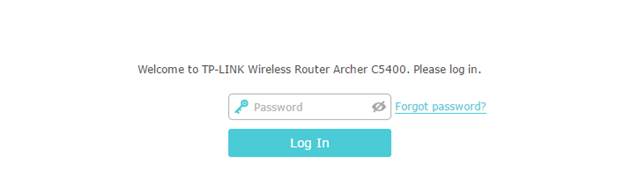
ขั้นตอนที่ 3: คลิกที่ Basic - HomeCare - QOS
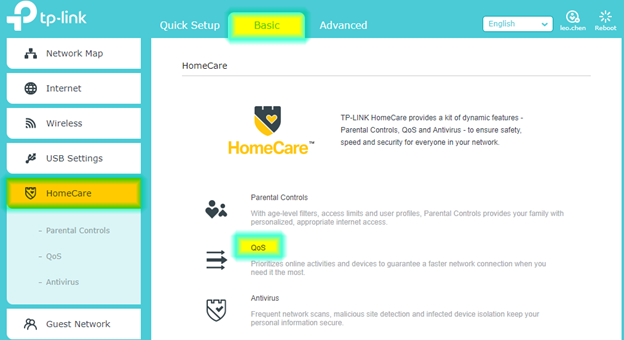
* หมายเหตุ: คุณอาจไปถึงบริเวณนี้โดยทำตามเส้นทาง: Advanced - QOS - ลำดับความสำคัญของแอปพลิเคชัน
ขั้นตอนที่ 4: เลือกลำดับความสำคัญของแอปพลิเคชัน นอกจากว่าคุณใช้เลือก " Custom " ตัวเลือกของคุณจะบันทึกอัตโนมัติ
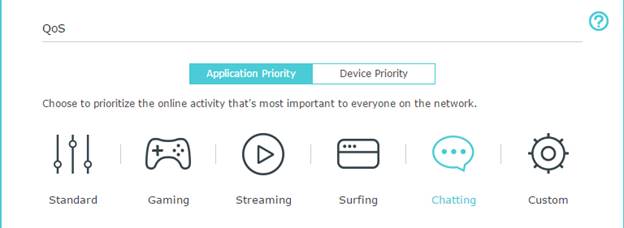
ทางเลือก: คุณสามารถตั้งค่าลำดับความสำคัญสำหรับอุปกรณ์เฉพาะในเครือข่ายของคุณ
ขั้นตอนที่ 1: เลือกลำดับความสำคัญของอุปกรณ์

ขั้นตอนที่ 2: เลือกอุปกรณ์ที่จะให้ความสำคัญจากนั้นเลือกเวลาที่ต้องการ
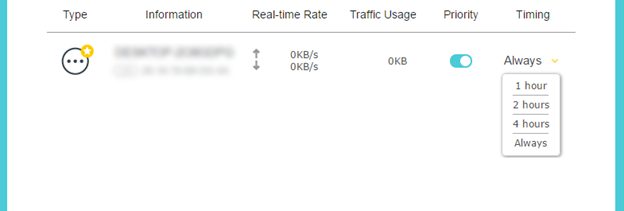
คำถามที่พบบ่อยนี้มีประโยชน์หรือไม่?
ความคิดเห็นของคุณช่วยปรับปรุงเว็บไซต์นี้